كيفية إعادة تثبيت ويندوز 8.1 التطبيقات الحديثة لأجهزة كمبيوتر مختلفة
إذا حصلت على Windows 8 جديد.جهاز كمبيوتر x أو تقوم بتحديث جهاز الكمبيوتر أو إعادة تعيين جهاز الكمبيوتر (كلا خياري الاسترداد هذا يزيلان تطبيقاتك) ، قد ترغب في العثور على تطبيقاتك بسهولة حتى تتمكن من إعادة تثبيتها. يسهل متجر Windows العثور على الأنظمة التي قمت بتنزيلها على أنظمة أخرى في الماضي.
جميع متاجر التطبيقات (iOS و Android) لديها وظائف مماثلة. ربما لديك جهاز كمبيوتر يعمل بنظام التشغيل Windows 8.x وجهاز كمبيوتر آخر في المنزل لا تريد نفس التطبيقات على كل جهاز. هذا هو المكان الذي تأتي فيه ميزة Windows Store في متناول يدي.
بدلاً من البحث عن جميع التطبيقات التي قمت بتثبيتها مسبقًا ، يمكنك العثور على كل تطبيق قمت بشرائه أو تنزيله في الماضي. كما أنه من السهل العثور على موقع في متجر Windows.
ملحوظة: لقد غطينا سابقًا كيفية تنزيل التطبيقات فيويندوز 8 - التكرار الأول. تم تحديث هذه المقالة لتعكس الطريقة الجديدة للقيام بذلك في تطبيق Windows Store المعاد تصميمه في Windows 8.1 مع التحديث 1.
قم بتثبيت تطبيقاتك من متجر Windows
قم بتشغيل متجر Windows ومن الجزء العلوي حدد الحساب> تطبيقاتي.

بعد ذلك ، يمكنك الفرز حسب التطبيقات المثبتة على أجهزة كمبيوتر أخرى ، أو جميع التطبيقات التي قمت بتثبيتها على نظام Windows 8 آخر في وقت واحد أو آخر. يمكنك أيضًا التنقل حسب تاريخ التثبيت أو اسم التطبيق.
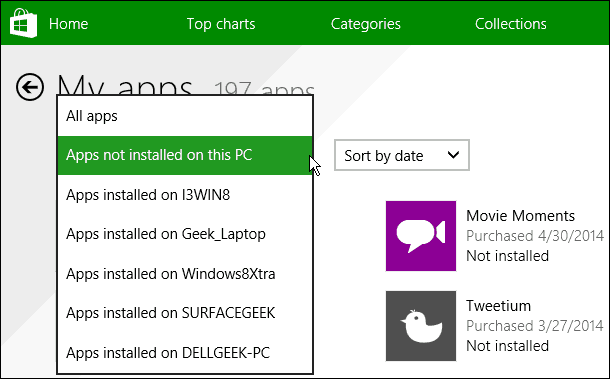
من هنا ، يمكنك الدخول والبحث في تطبيق واحد والتحقق من وصفه.
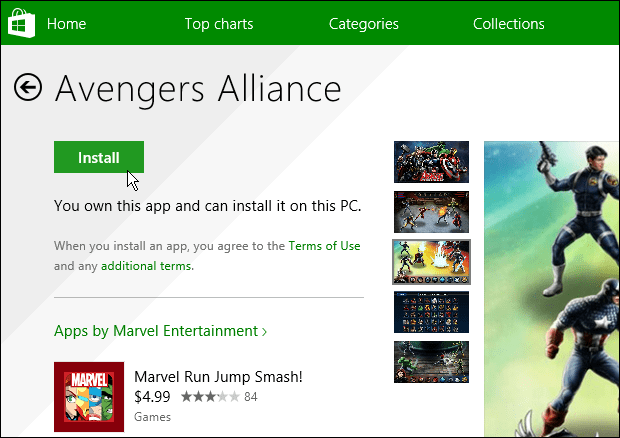
أو لتنزيل تطبيقات متعددة بسهولة في وقت واحد ، انقر بزر الماوس الأيمن فوق كل تطبيق من قائمتك ، ثم انقر فوق الزر "تثبيت" في أسفل الشاشة.
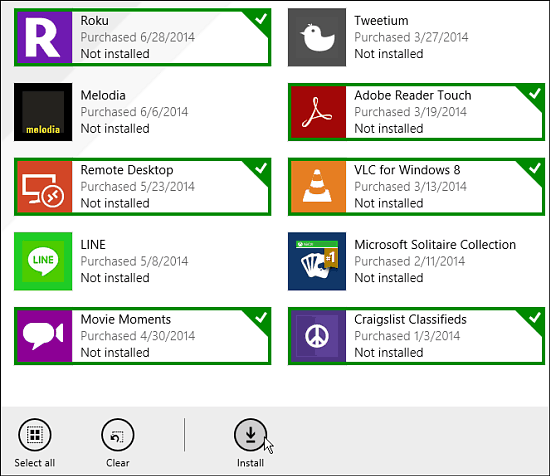
ستتمكن من مراقبة تقدم تثبيت التطبيق من الركن الأيمن العلوي من شاشة متجر Windows.
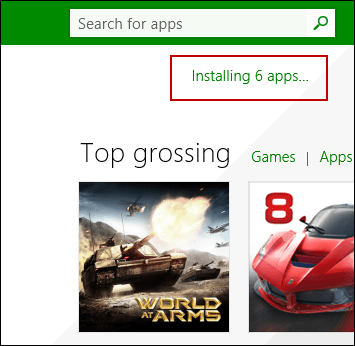
وجود هذا النوع من الميزات في متاجر التطبيقات لأيمنصة هي فائدة. في بعض الأحيان ، انتهى بي الأمر إلى البحث عن التطبيقات التي نسيت أنني قد اشتريتها من قبل ... أو بعضها الذي قمت بتثبيته مرة واحدة ، لكن تم إلغاء تثبيته لأي سبب كان.
ما رأيك في هذه الميزة في متجر Windows على نظام التشغيل Windows 8.x؟ ترك تعليق أدناه واسمحوا لنا أن نعرف رأيك!







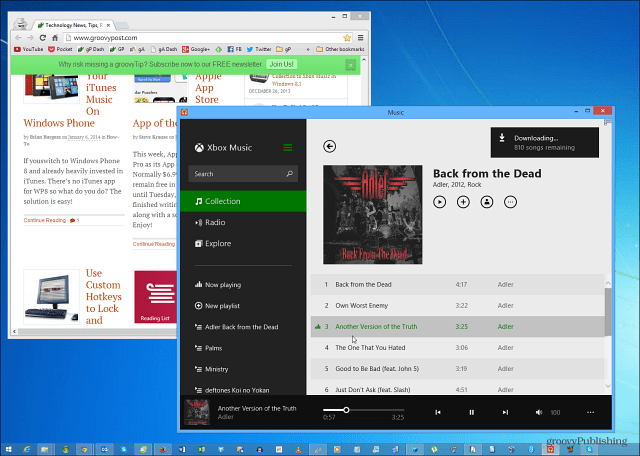


اترك تعليقا